Mitä tietää
- Etsi ja valitse Cortana aktivoidaksesi sen. Valitse Cortana -kuvake puhuaksesi tai ottaaksesi käyttöön kysymyksiä tai komentoja Hei Cortana laitoksissa.
- Ota Cortana käyttöön Edgessä käynnistämällä Edge ja valitsemalla Järvi (kolme pistettä) > asetukset > Pitkälle kehittynyt. Käynnistää Anna Cortanan auttaa minua MS Edgessä.
- Cortana/Edge-tietojen poistaminen Cortanan asetuksista: oikeuksia > Muuta sitä, mitä Cortana tietää. Sisään Mitä Cortana tietää sinustavalitse Asia selvä.
Tässä artikkelissa kerrotaan, kuinka Cortana Personal Assistantia käytetään Microsoft Edge -verkkoselaimessa. Ohjeet koskevat Cortanaa Windows 10:ssä, jossa on Microsoft Edge -versio 80 tai vanhempi.
Cortanan aktivointi Windows 10:ssä
Ennen kuin voit käyttää Cortanaa Microsoft Edgessä, sinun on aktivoitava se käyttöjärjestelmässä. Voit tehdä sen suorittamalla seuraavat vaiheet:
-
Valitse Windowsin työkalupalkista Etsi Windowsista kuvake.
-
Kirjoita hakuun Cortana. Windowsin työkalupalkkiin tulee valkoinen ympyrä.
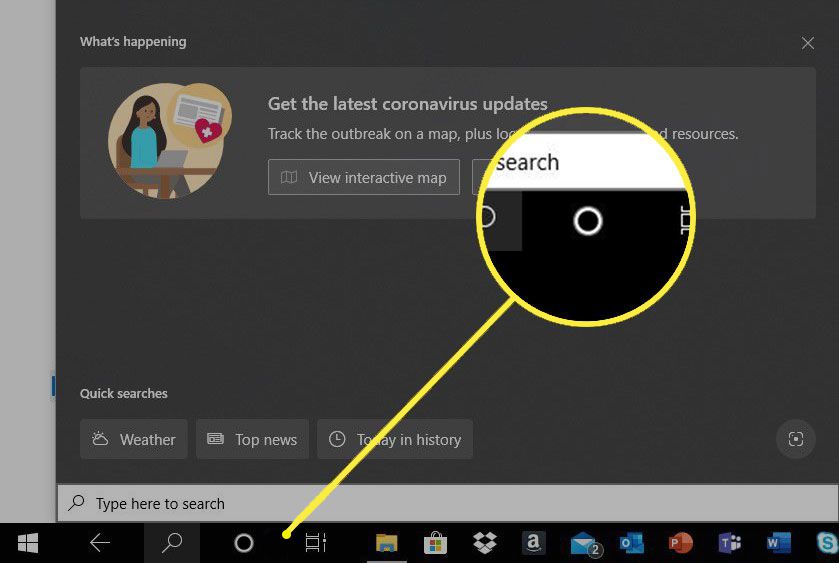
-
Windows opastaa sinut aktivointiprosessin läpi. Cortana käyttää henkilökohtaisia tietoja, kuten sijaintihistoriaa ja kalenteritietoja, joten sinun on kirjauduttava sisään ennen kuin jatkat.
-
Valitse Windowsin työkalupalkista Cortana -kuvake (valkoinen ympyrä) kysyäksesi kysymyksiä tai suorittaaksesi hakuja.
Puheentunnistuksen käyttäminen
Vaikka voit käyttää Cortanaa kirjoittamalla hakukenttään, puheentunnistustoiminto helpottaa sitä. On kaksi tapaa lähettää suullisia komentoja.
-
Ensimmäinen menetelmä sisältää valinnan Cortana -kuvaketta Windowsin työkalupalkissa. Kun se on valittu, mukana tuleva teksti tulee lukea Kuunnella. Tässä vaiheessa voit sanoa komennot tai kyselyt, jotka haluat lähettää Cortanalle.
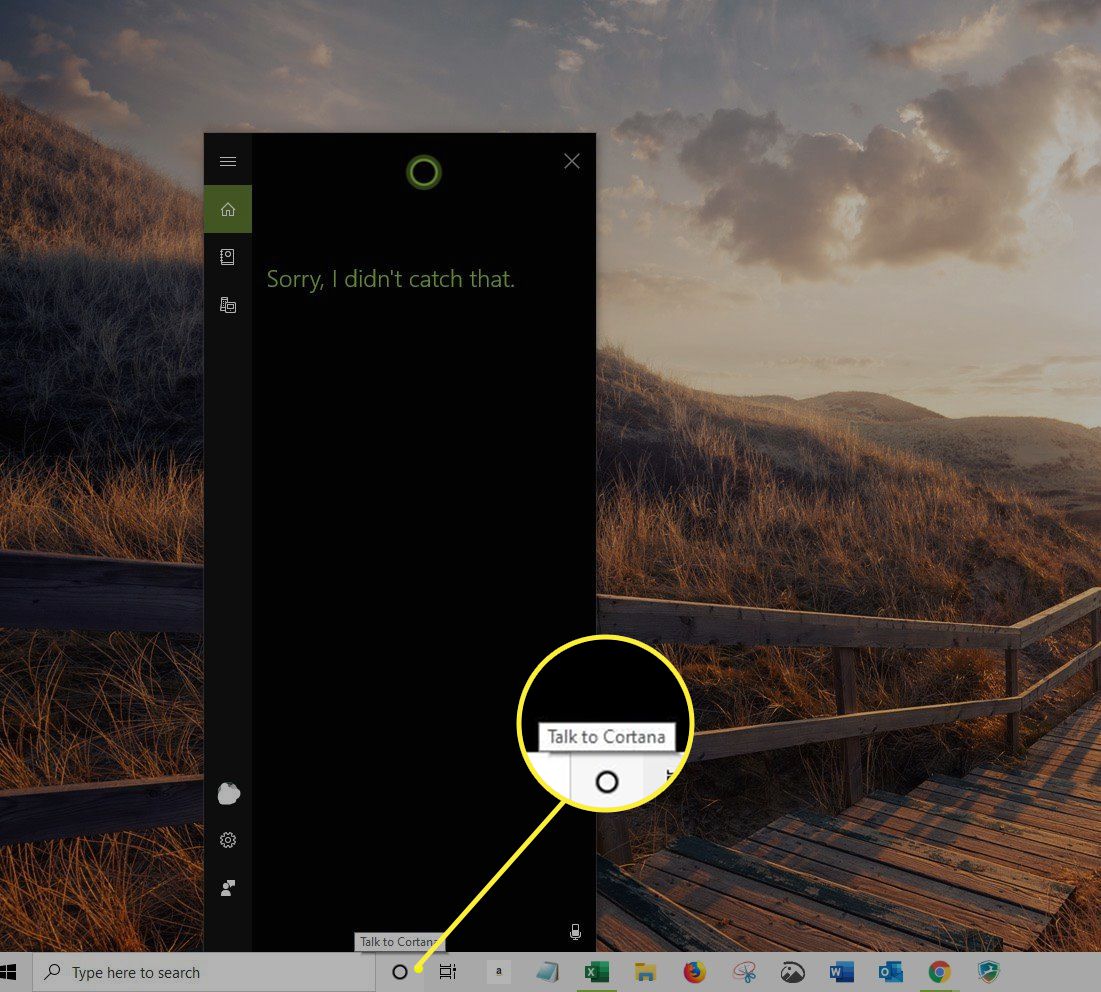
-
Toinen menetelmä on yksinkertainen, mutta se on otettava käyttöön, ennen kuin se on käytettävissä. Valitse Cortana kuvake.
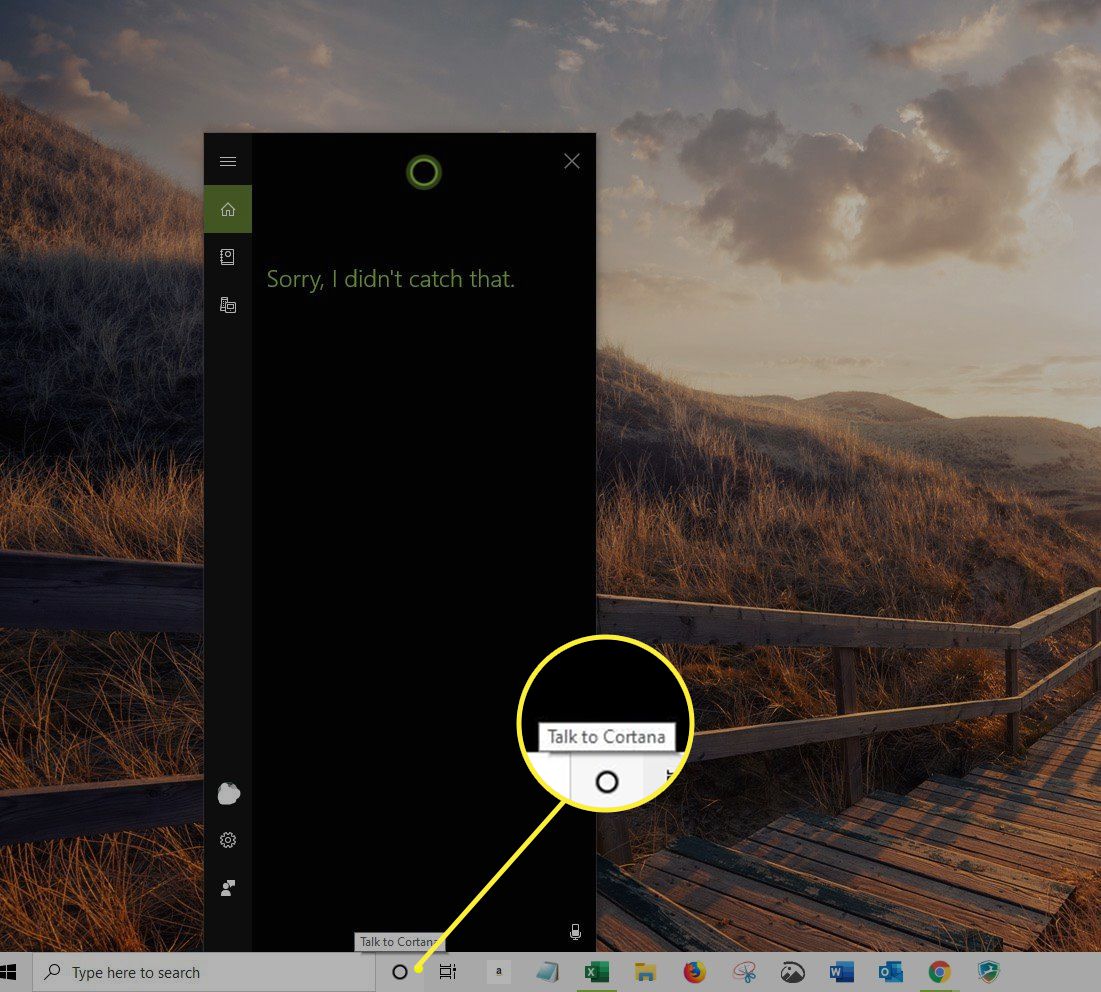
-
Valitse Cortana-ikkunassa asetukset.
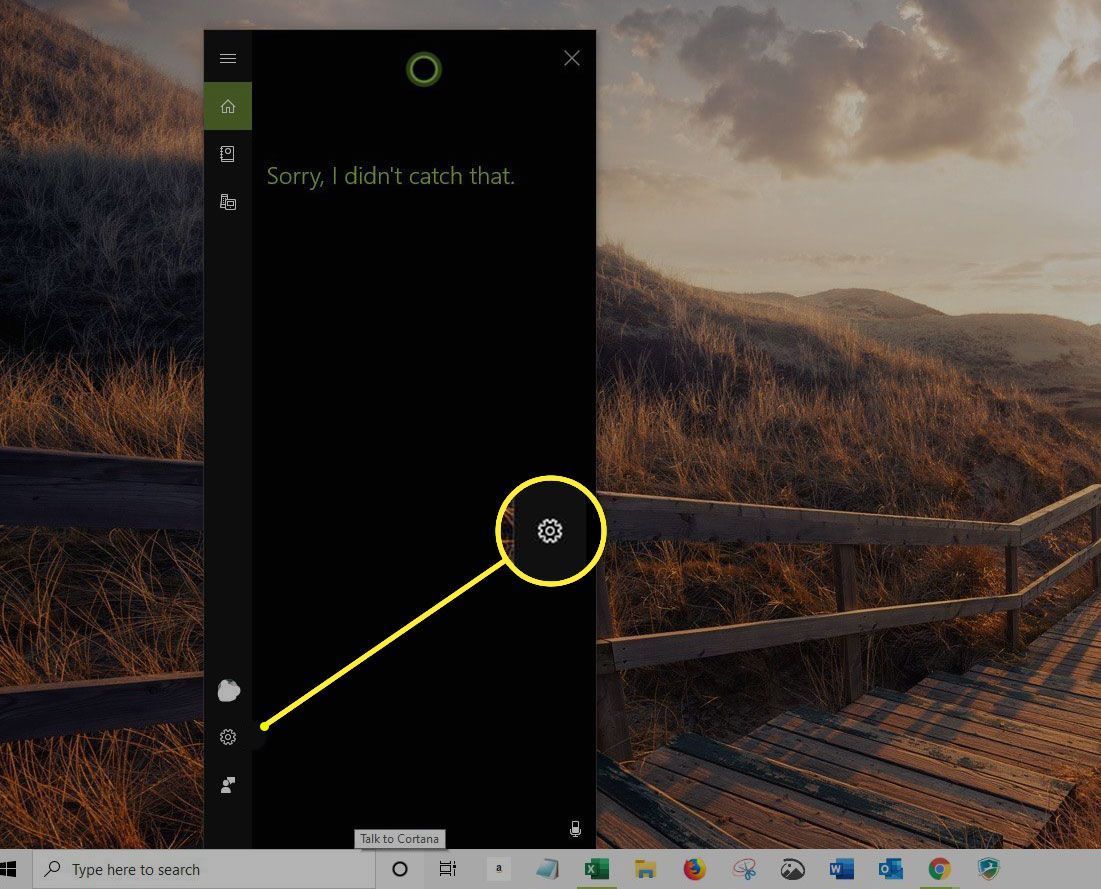
-
Valitse Puhu Cortanalleja kytke sitten päälle Hei Cortana.
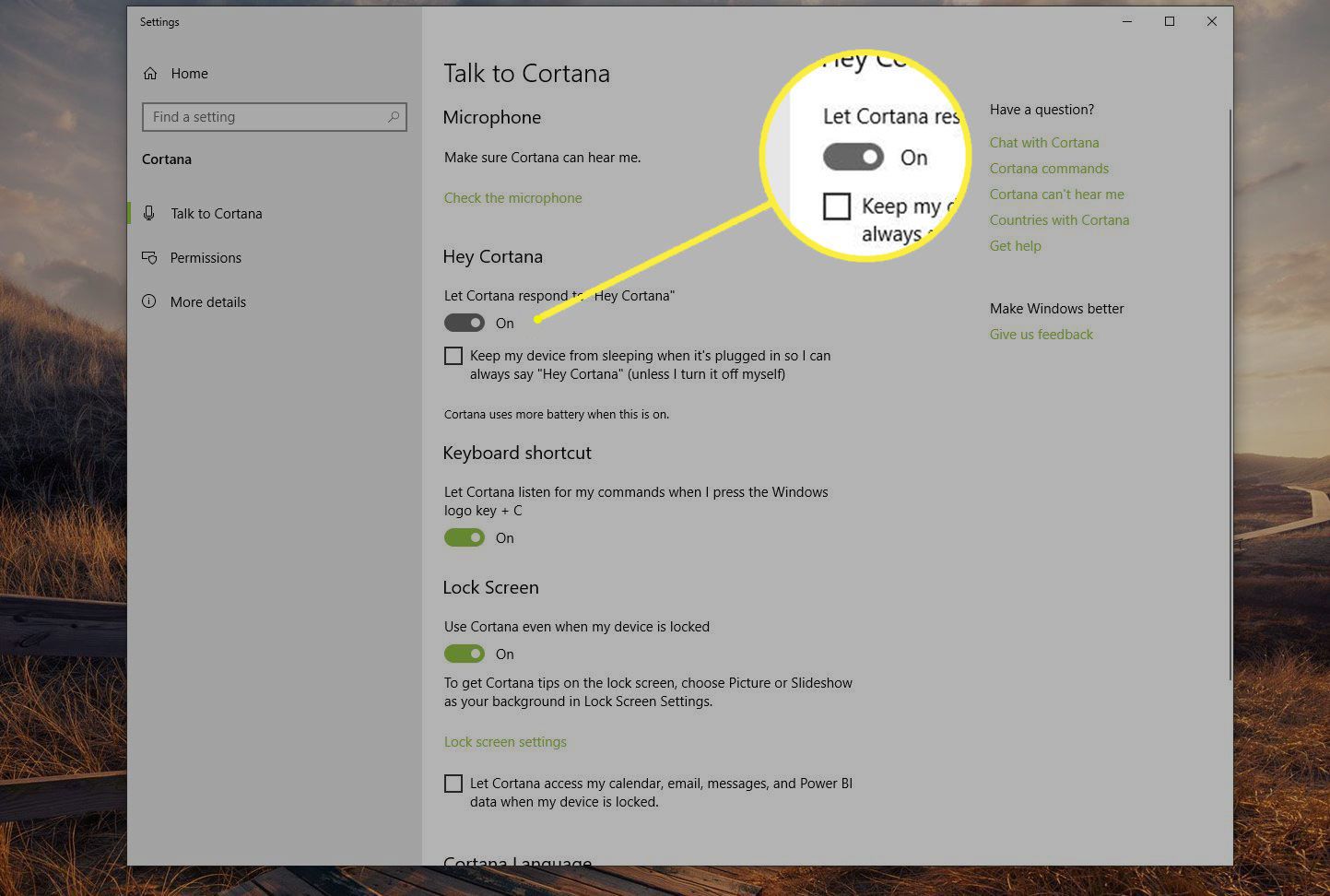
-
Aktivoinnin jälkeen ohjeistat Cortanaa vastaamaan kaikille tai vain äänellesi. Kun otat tämän ominaisuuden käyttöön, ääniaktivoitu sovellus kuuntelee komentojasi heti, kun sanot sen Hei Cortana.
Ota Cortana käyttöön Microsoft Edgessä
Kun olet aktivoinut Cortanan Windows 10:ssä, ota se käyttöön Microsoft Edgessä. Voit tehdä tämän suorittamalla seuraavat vaiheet:
-
Avaa Microsoft Edge -selainikkuna.
-
Valitse Lisää toimintaa kuvake, jota edustaa kolme pistettä.
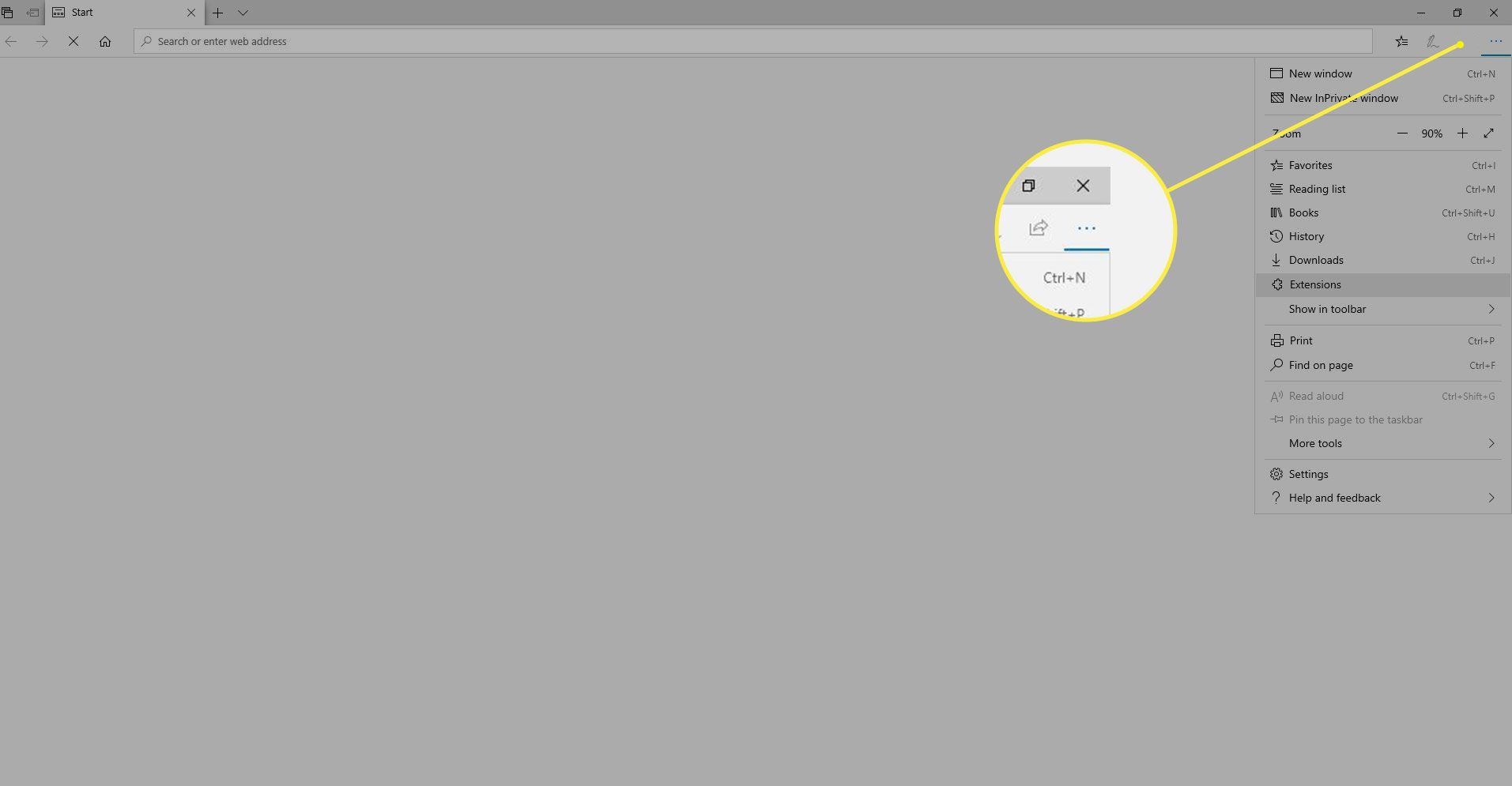
-
Valitse asetukset.
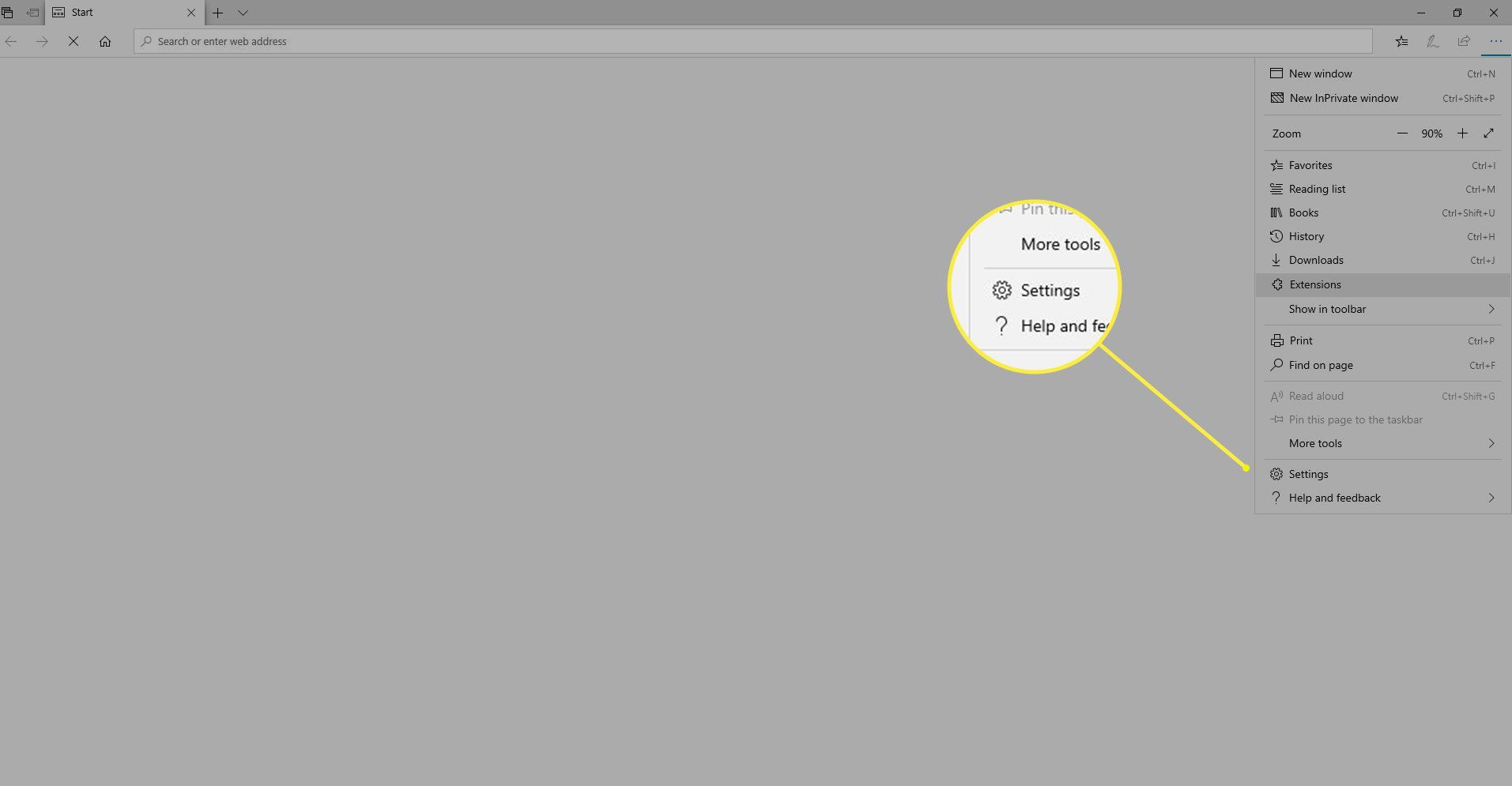
-
Valitse sivupalkista Pitkälle kehittynyt.
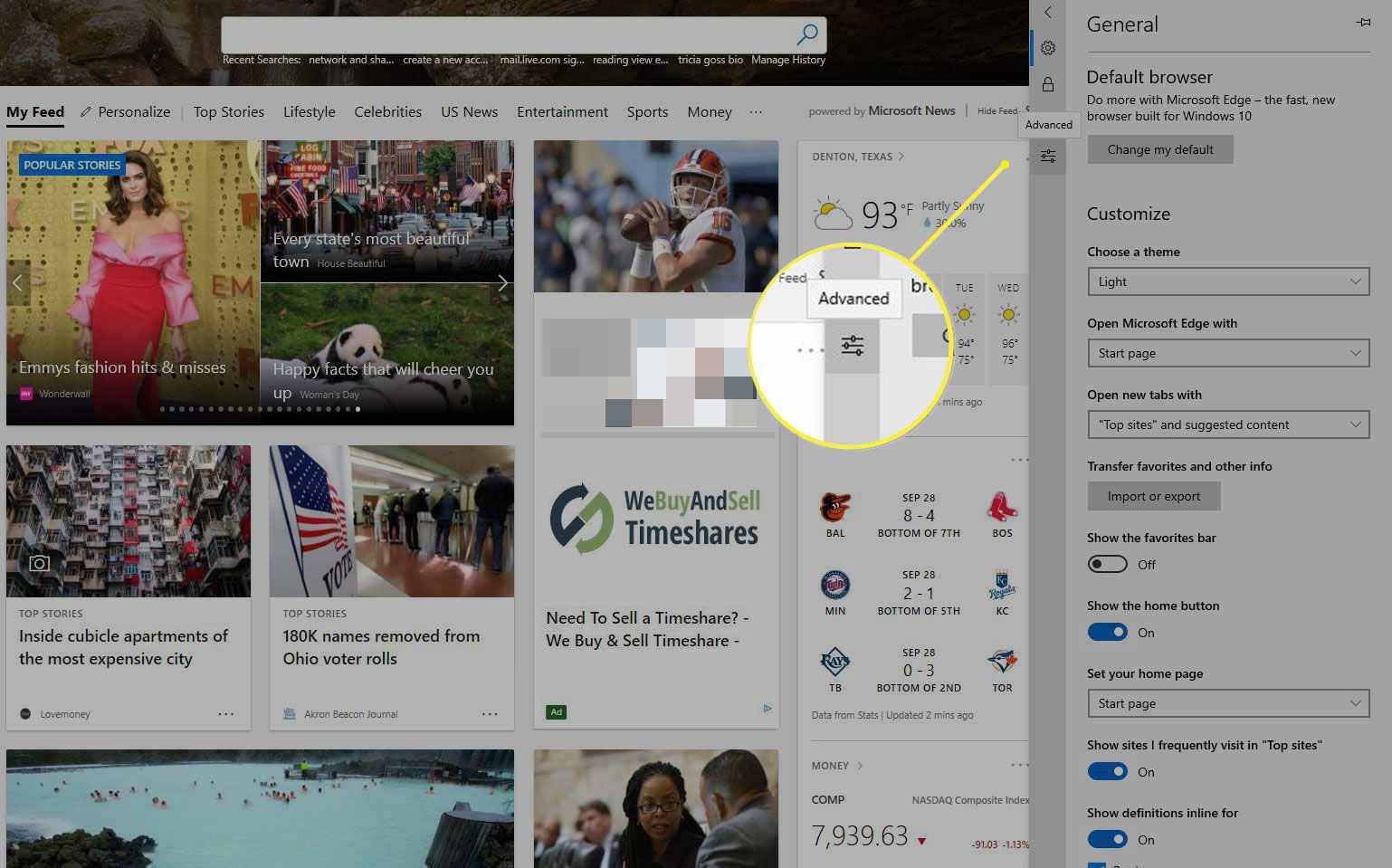
-
alla Cortanakäynnistää Anna Cortanan auttaa minua Microsoft Edgessä.
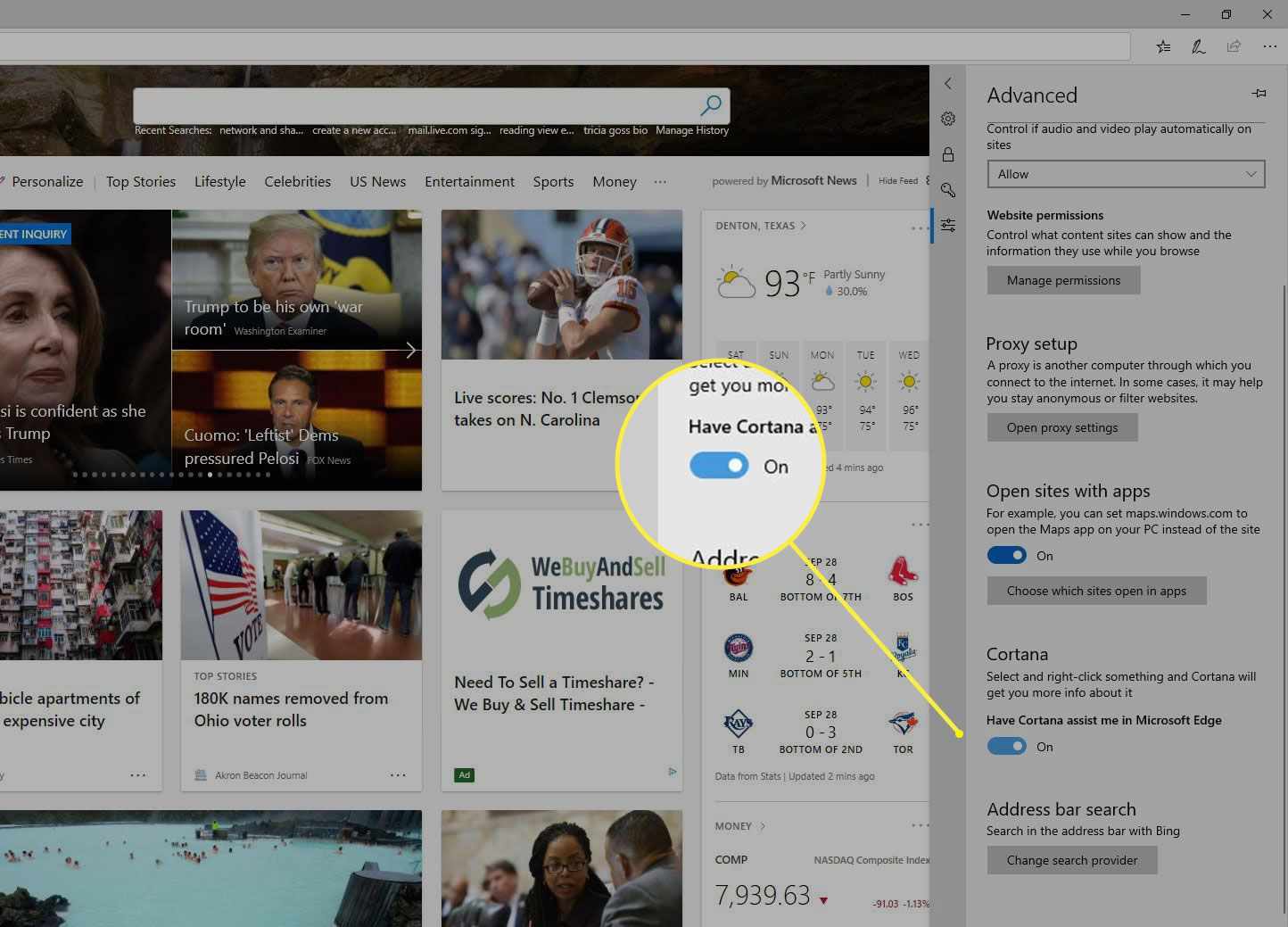
Hallitsetko Cortanan ja Microsoft Edgen luomia tietoja?
Kuten välimuisti, evästeet ja muut tiedot tallennetaan paikallisesti, kun selaat verkkoa, selaus- ja hakuhistoria tallennetaan kiintolevyllesi, muistikirjaan ja joskus Bingin kojelautaan (asetuksistasi riippuen), kun käytät Cortanaa Microsoftin kanssa. Reuna. Hallitse tai tyhjennä kiintolevyllesi tallennettua selaus- ja hakuhistoriaa noudattamalla Microsoft Edgen yksityisten tietojen opetusohjelman ohjeita. Voit poistaa pilveen tallennetun hakuhistorian seuraavasti:
-
Palaa Cortanan asetuksiin.
-
Valitse sivupalkista oikeuksia.
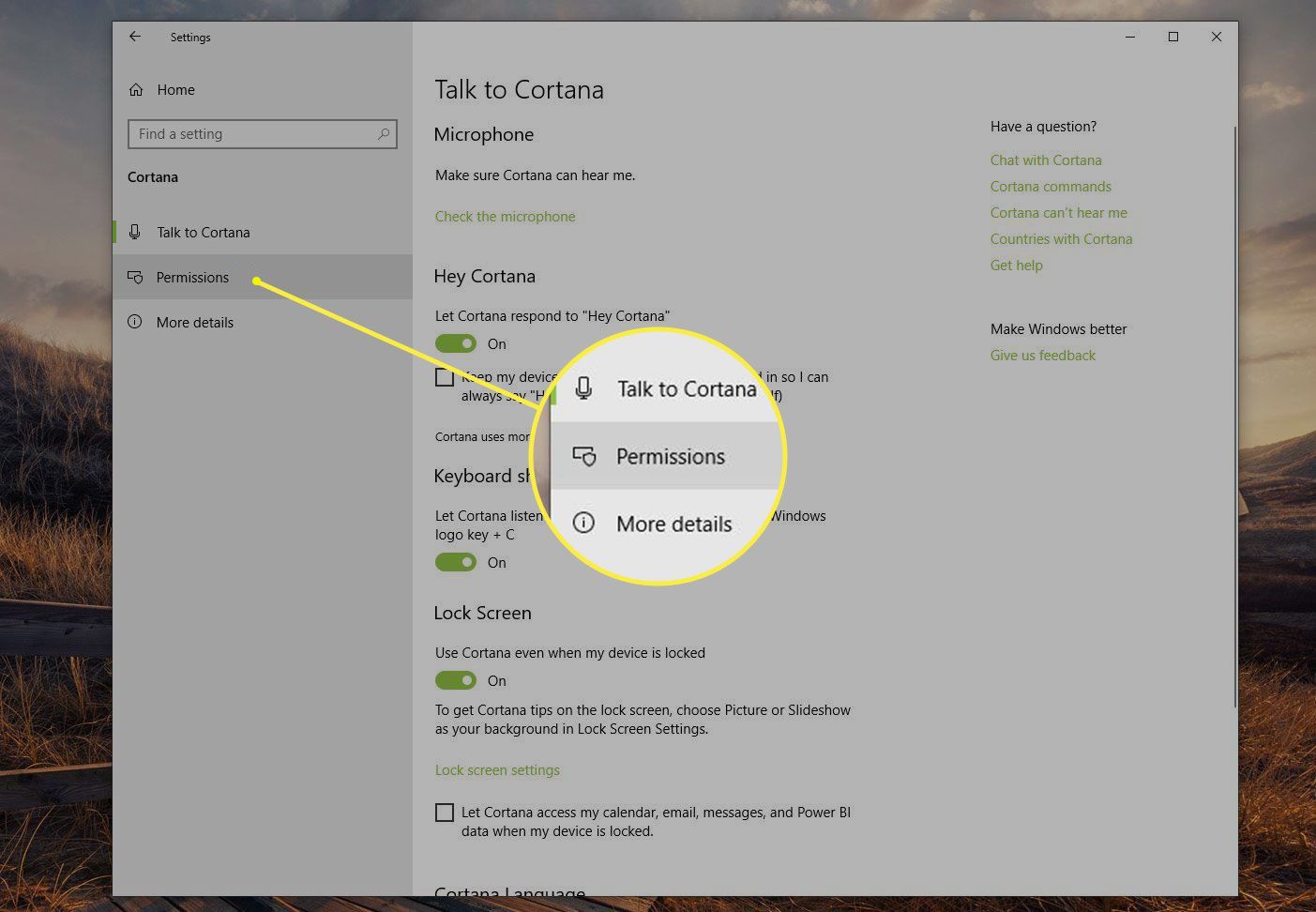
-
Valitse Muuta sitä, mitä Cortana tietää minusta pilvessä.
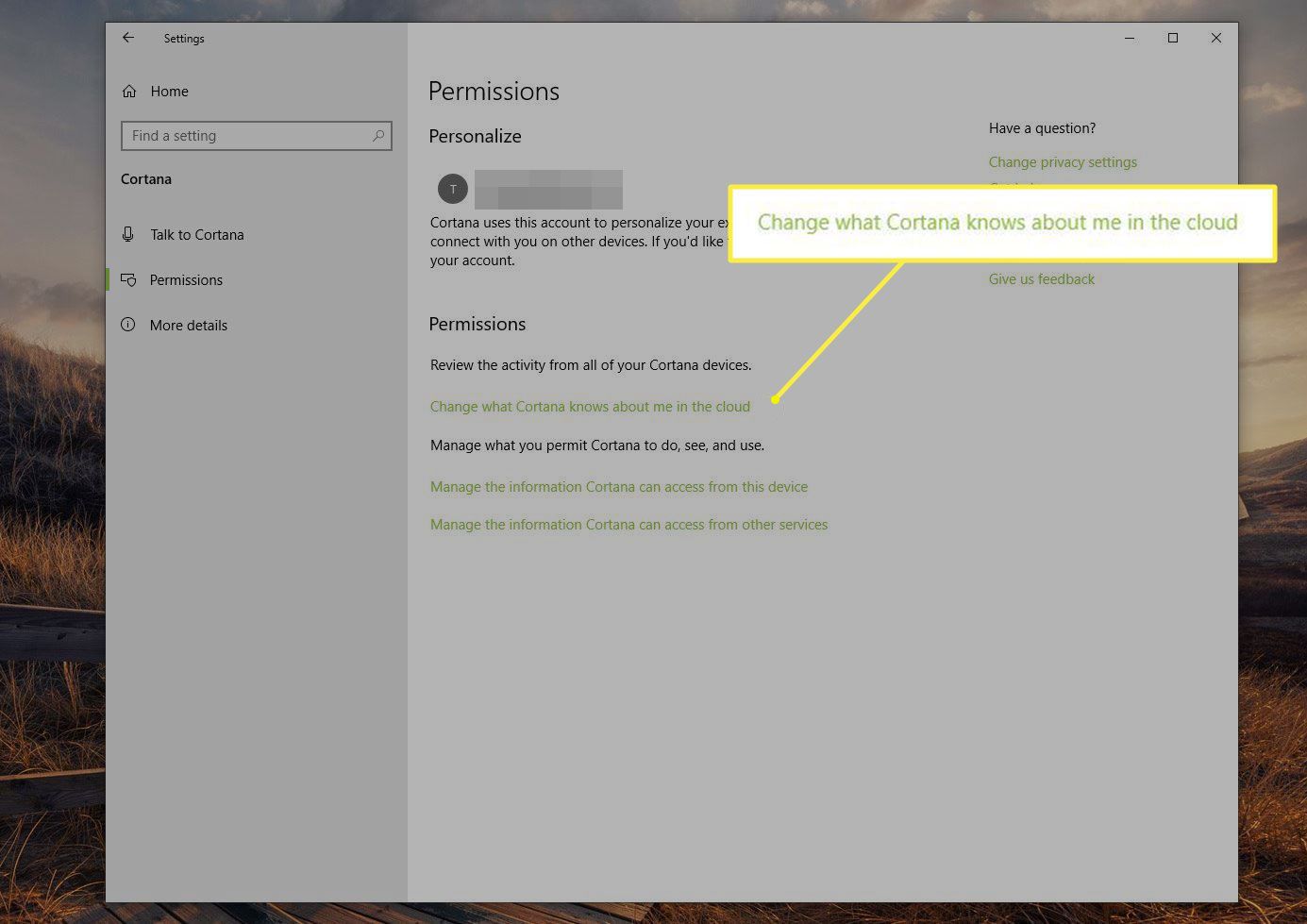
-
Sisään Mitä Cortana tietää sinustavalitse Asia selvä.
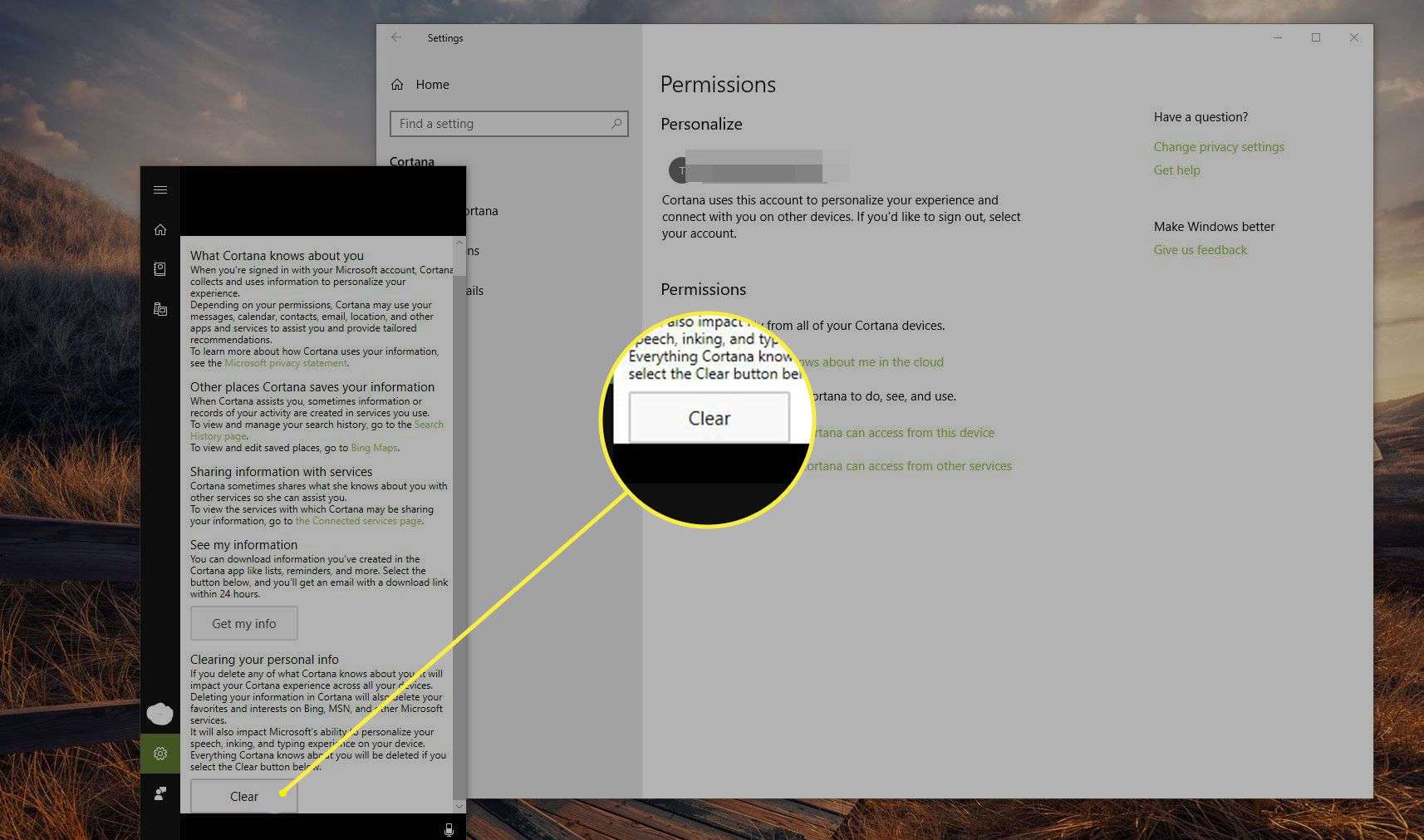
Cortanan ja Microsoft Edgen käytön edut
Cortana toimii henkilökohtaisena sihteerinä aina muistutusten asettamisesta kalenteriisi aina uusimpien päivitysten saamiseen suosikkiurheilujoukkueesta. Digitaalisen apurin avulla voit myös suorittaa erilaisia Windows-käyttöjärjestelmän toimintoja, kuten käynnistää sovelluksen tai lähettää sähköpostin. Toinen Cortanan tarjoama etu on kyky olla vuorovaikutuksessa Microsoft Edgen kanssa. Voit lähettää hakuja, käynnistää verkkosivuja ja lähettää komentoja tai esittää kysymyksiä poistumatta nykyiseltä verkkosivulta. Tämä tehdään Cortanan sivupalkin kautta, joka sijaitsee selaimessa.
